No passo de "Remover vazios", porque no resumo da coluna o vazio aparece em 0%? Não deveria aparecer qual a porcentagem de linhas vazias para que seja possível o tratamento antes mesmo de ir para os relacionamentos?
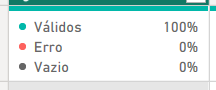
No passo de "Remover vazios", porque no resumo da coluna o vazio aparece em 0%? Não deveria aparecer qual a porcentagem de linhas vazias para que seja possível o tratamento antes mesmo de ir para os relacionamentos?
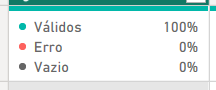
Olá Tatiane.
Duvida interessante!
No Power BI Desktop, quando você está no Power Query e utiliza a opção “Remover vazios” ou analisa o resumo de uma coluna, pode acontecer de o percentual de valores vazios aparecer como 0%. Isso ocorre porque o Power Query trabalha, por padrão, com uma amostra dos dados para gerar as estatísticas de coluna. Se nessa amostra não houver linhas vazias, o sistema mostrará 0%, mesmo que no conjunto completo existam valores ausentes. Nesse caso, é possível atualizar a visualização das estatísticas em Exibir > Coluna de qualidade/distribuição > Atualizar pré-visualização para forçar um novo cálculo.
Outra possibilidade é que o tipo de dado da coluna não reconheça o vazio como nulo.
Em colunas de texto, por exemplo, um valor vazio (“”) não é igual a nulo (null).
O resumo do Power Query considera apenas nulos.
Para resolver isso, é possível substituir valores vazios por nulos usando o comando:
Table.ReplaceValue(#"Etapa Anterior", "", null, Replacer.ReplaceValue, {"NomeDaColuna"})
Dessa forma, o Power BI passa a identificar corretamente os valores ausentes.
Também é importante verificar se a etapa “Remover vazios” já foi aplicada.
Se essa transformação tiver sido executada antes, o resumo mostrará naturalmente 0% de vazios, indicando que não há mais linhas com valores ausentes.
Antes de criar relacionamentos ou cálculos, é recomendável abrir o Power Query, ativar Exibir > Qualidade da Coluna e observar as colunas.
Caso não apareçam valores vazios, verifique o tipo de dado e se o Power Query está analisando toda a amostra em Arquivo > Opções > Power Query > Data Load > Data Preview.
Isso garante que você identifique e trate corretamente os vazios antes de seguir com o modelo de dados.
Qualquer duvida comente ai.
Bons estudos.